15.1 Installieren der GroupWise 7-Software
So starten Sie das GroupWise-Installationsprogramm:
-
Melden Sie sich als verwalteräquivalenter Benutzer beim Novell eDirectory™-Baum an, indem Sie GroupWise installieren.
-
Legen Sie die GroupWise 7 Administrator-CD für Ihre Plattform in das CD-Laufwerk ein.
-
Führen Sie das GroupWise-Installationsprogramm aus.
Linux:
Führen Sie im root-Verzeichnis der CD install aus.
Windows:
Führen Sie im Stammverzeichnis der CD setup.exe aus.
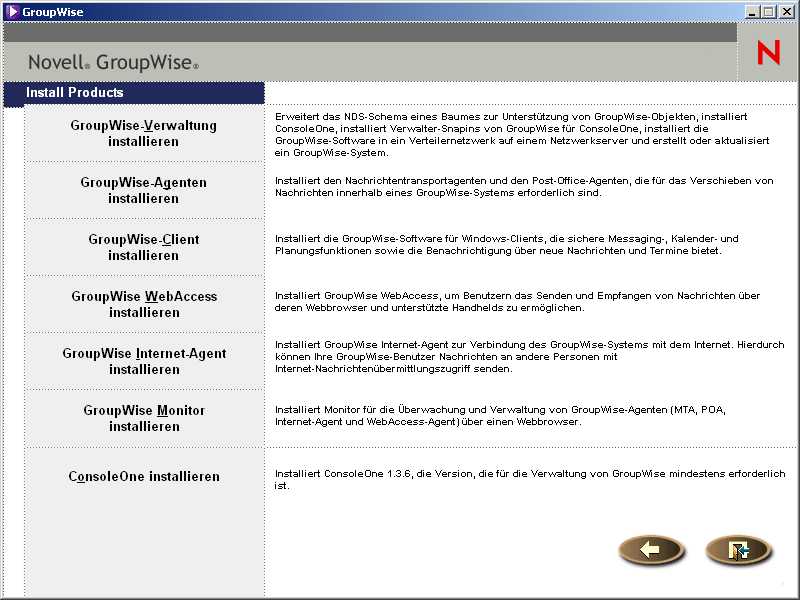
-
Klicken Sie auf und dann auf , um die Lizenzvereinbarung zu akzeptieren und das Dialogfeld "GroupWise-Installation" anzuzeigen.
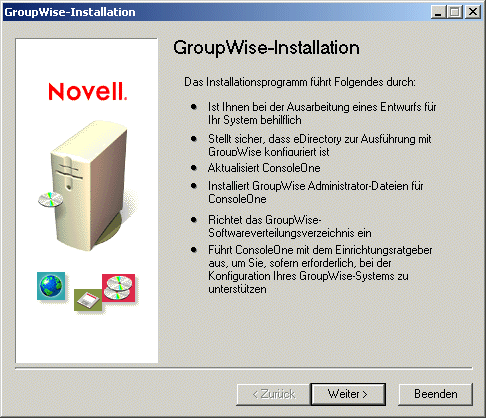
-
Klicken Sie auf , bis das Dialogfeld "Verwaltungsoptionen" angezeigt wird.
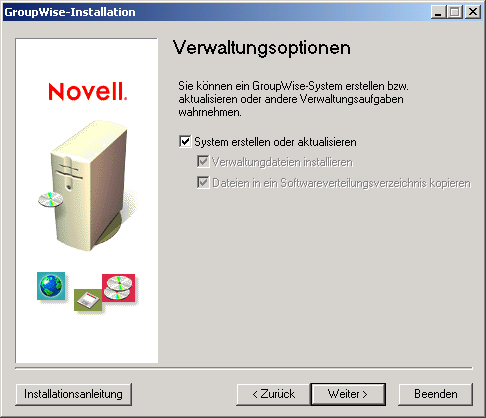
-
Stellen Sie sicher, dass oder ausgewählt ist, und klicken Sie auf .
-
Befolgen Sie die Eingabeaufforderungen zur Bereitstellung der Informationen unter Arbeitsblatt zum Basis-GroupWise-System. Nicht alle Eingabeaufforderungen werden auf allen Plattformen angezeigt.
- Eintrag 1: Sprachen auswählen
- Eintrag 2: ConsoleOne-Pfad:
- Eintrag 3: Softwareverteilungsverzeichnis
- Eintrag 4: Software auswählen
Nachdem Sie diese Informationen angegeben haben, ist der Installationsratgeber bereit, die GroupWise-Verwaltungssoftware zu installieren.
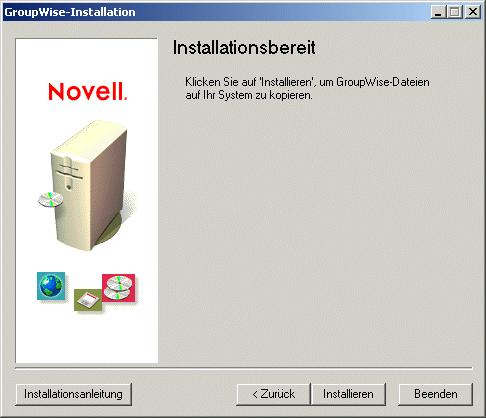
-
Klicken Sie auf und befolgen Sie die Anweisungen, bis Sie zum Dialogfeld "Nächsten Schritt bestimmen" gelangen.
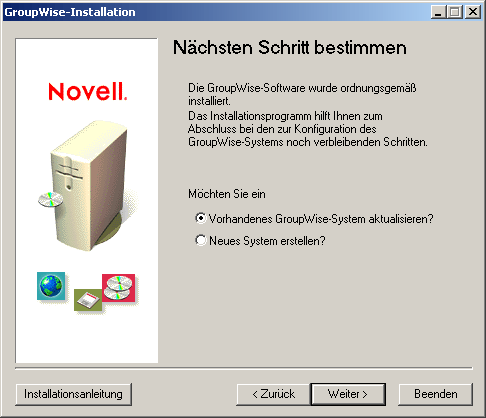
-
Klicken Sie auf > , um das Dialogfeld "GroupWise-System aktualisieren" anzuzeigen.
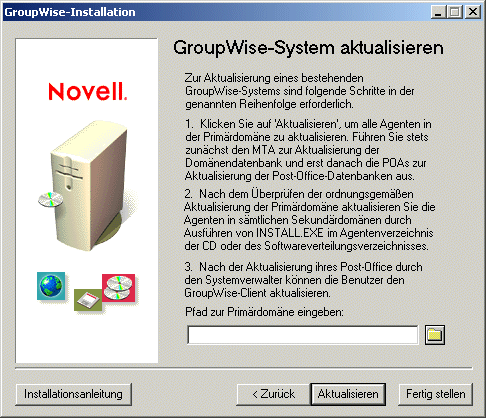
-
Fahren Sie mit dem nächsten Abschnitt, Aktualisieren der Primärdomäne, fort.